Cómo buscar y bajar torrents desde la terminal de Linux o Windows con Torrench
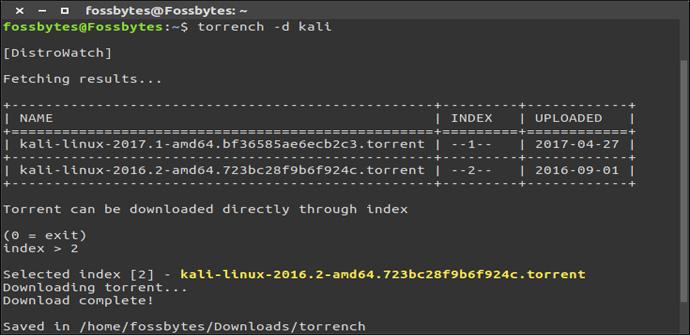
El tráfico de torrents comprende una parte importante del tráfico de Internet en el mundo. Con el aumento de los servicios de transmisión (muchos de ellos son gratuitos), las personas están adoptando el modelo de suscripción con más frecuencia, pero no está afectando demasiado a la salud del torrent. Sin embargo, hay que tener en cuenta que no se limita a descargar medios ilegales. Hay muchos sitios web de torrents legales que alojan contenido legal. En este artículo vamos a hablar de cómo podemos buscar y bajar torrents desde la terminal en Windows, Linux o macOS, a través de Torrench.
Torrench
Torrench es una herramienta basada en línea de comandos que se puede utilizar para buscar y descargar torrents. Se puede hacer desde diferentes sitios web de alojamiento. Esta herramienta de búsqueda de torrents no está limitada a Linux. También está disponible para Windows y macOS. Torrench es una combinación de palabras Torrent + Search (búsqueda en inglés).
Torrench nos permite buscar y descargar un archivo torrent desde Internet. Hay diferentes fuentes disponibles, aunque los desarrolladores han prometido agregar más sitios web a esta lista:
- Linuxtracker
- DistroWach
- The Pirate Bay
- KickassTorrents
- SkyTorrents
Instalar Torrench
Para instalar Torrench y bajar torrents usando terminal en macOS o Linux, necesitamos tener Python 3 preinstalado. Para Windows, no se requiere ningún paquete adicional para ser instalado.
Instalación de Torrench en Linux y macOS
En Ubuntu, Fedora, SUSE, etc., los usuarios pueden instalar Torrench usando pip. En caso de que pip no esté instalado, así es cómo podemos hacerlo en Ubuntu o en sistemas similares. También se pueden usar comandos iguales para instalar Torrench en macOS.
sudo apt-get install python3 pip
Después de eso, podemos instalar Torrench usando pip ejecutando este comando:
$ sudo python3 -m pip install --upgrade torrench
Instalación de Torrench en Windows
Instalar Torrench en Windows es muy sencillo. Simplemente hay que descargar el archivo .exe usando este enlace e instálalo.
Configuración en dispositivos Linux
Para finalizar la configuración la configuración y poder bajar torrents usando el terminal, debemos colocar un archivo config.ini en la ubicación $ HOME / .config / torrench. Para ello hay que descargar el archivo desde aquí. Copiamos el archivo de la siguiente manera:
$ cp -v ~/Downloads/config.ini $HOME/.config/torrench
En caso de que la ruta no esté definida, podemos crear el directorio usando este comando:
$ mkdir $HOME/.config/torrench
Configuración en dispositivos macOS
En macOS, podemos copiar el archivo config.ini en la carpeta $ XDG_CONFIG_HOME / torrench / de la siguiente manera:
$ cp ~ / Downloads / config.ini ~ / .config / torrench /
En el caso de que $ XDG_CONFIG_HOME no esté definido, creamos el directorio de torrench con este comando:
$ mkdir ~ / .config / torrench /
Configuración en dispositivos con Windows
Primero, necesitamos crear los directorios requeridos. Echamos un vistazo a esta ruta y creamos los directorios que falten: C: Users <usuario> . Config torrench
Después de eso copiamos el archivo config.ini a esta ruta. Eso es todo.
¿Cómo usarlo para buscar y descargar archivos?
Antes de ver cómo usar la utilidad Torrench para buscar archivos torrent y descargarlos, tenemos que habilitarlo. Para hacerlo, hay que abrir el archivo config.ini copiado y establecer enable = 1 al final del archivo. Guarda y salir. Para usar esta función, debemos abrir la terminal o el símbolo del sistema y usar el comando torrench seguido del término de búsqueda. Los archivos torrent pueden tener virus.
Buscando en Linux Tracker
Funciona en muchas distribuciones Linux de forma organizada. También podemos buscar usando categorías:
$ torrench "SEARCH_STRING"
Buscando Distrowatch
$ torrench -d "SEARCH_STRING"
Buscando The Pirate Bay
$ torrench -t "SEARCH_STRING"
Buscando KickassTorrents
$ torrench -k "SEARCH_STRING"
Buscando SkyTorrents
$ torrench -s "SEARCH_STRING"
